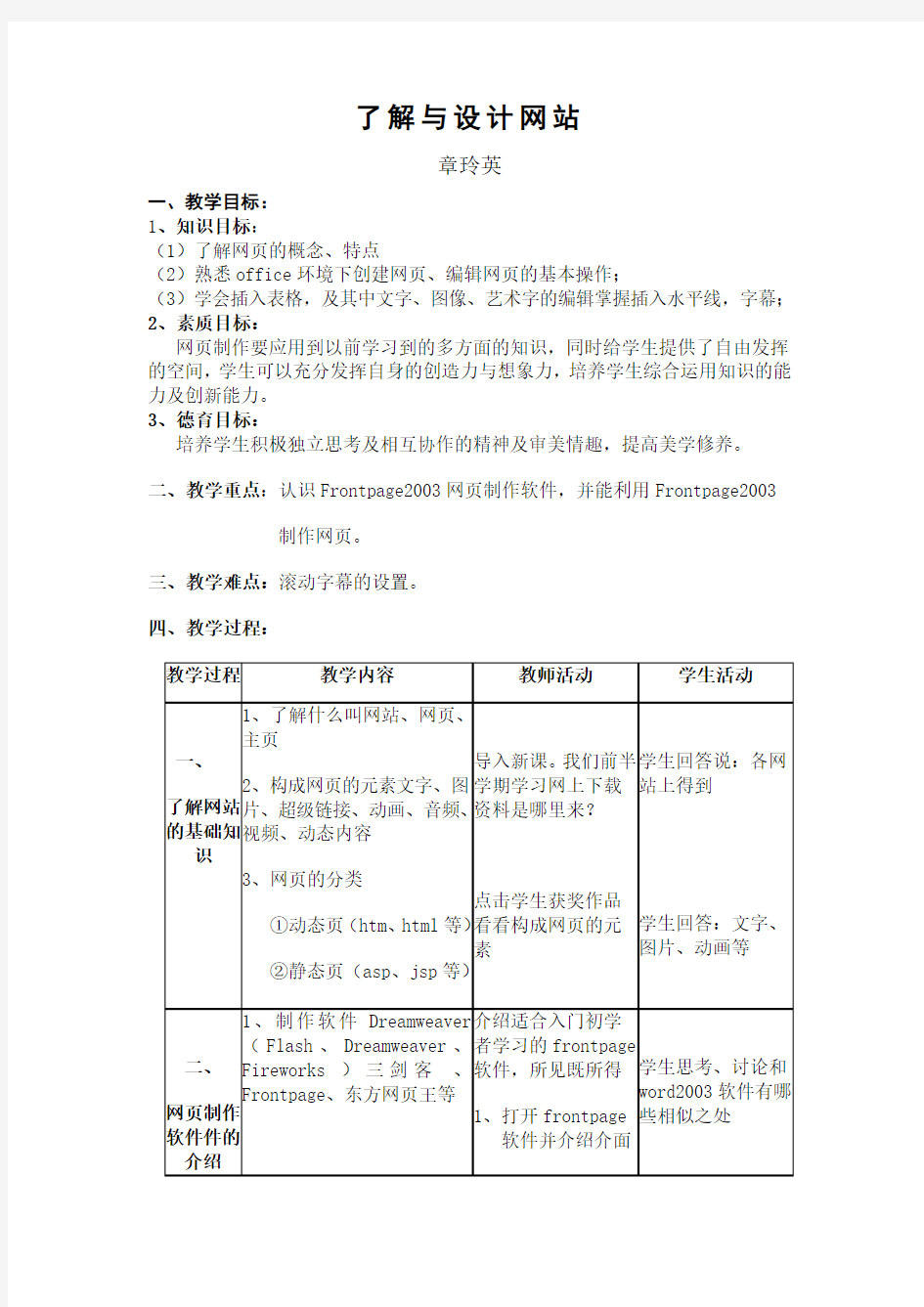

了解与设计网站
章玲英
一、教学目标:
1、知识目标:
(1)了解网页的概念、特点
(2)熟悉office环境下创建网页、编辑网页的基本操作;
(3)学会插入表格,及其中文字、图像、艺术字的编辑掌握插入水平线,字幕;
2、素质目标:
网页制作要应用到以前学习到的多方面的知识,同时给学生提供了自由发挥的空间,学生可以充分发挥自身的创造力与想象力,培养学生综合运用知识的能力及创新能力。
3、德育目标:
培养学生积极独立思考及相互协作的精神及审美情趣,提高美学修养。
二、教学重点:认识Frontpage2003网页制作软件,并能利用Frontpage2003
制作网页。
三、教学难点:滚动字幕的设置。
四、教学过程:
五、小结
1、你学到了什么?
2、归纳网页制作软件的特点。
《Frontpage2003网页设计与制作》教案 2009141119 郭飞 一、教学目标 1. 知识与技能目标: (1) 了解网页制作过程,初步学会如何分割网页版面; (2) 掌握对网页中素材的简单处理方法,如插入图片、艺术字、文本框;对图片进行超链接设置。 2. 能力目标: (1) 学习一种逆向思维方式,对版面进行设计能力,并充分利用背景图片、背景音乐及字幕的设置; (2) 通过对演示的网页的分析与小组合作锻炼学生交流与表达,增强学生的分析能力、动手实践能力; (3) 学会将素材有效地组织在一起,以表达综合信息的能力。 3. 情感、态度、价值观: 鼓励学生大胆构思,学生交流过程中学会尊敬他人,客观评价他人观点,同时认识到网页所展示的内容要积极向上。 二、教学重、难点 教学重点: 1.利用Frontpage2003对设计的网页进行插入文本(包括艺术字、文本框的运用); 2.插入图片以及图片的超链接制作。 教学难点: 1.利用网页分割设计原理,结合自己的主题,规划网页的版面; 2.插入表格并对表格进行设置; 3.设置背景图片、背景音乐、字幕。 三、教学步骤 1.插入艺术字、文本框: “插入”——>“图片”——>“艺术字”
“插入”——>“文本框” 2.插入图片并设置超链接: “插入”——>“图片”——>“来自文件”——>“完成”——>选中——>单击鼠标右键“超链接” 3.设置背景图片、背景音乐及字幕: 网页的任意位置单击鼠标右键——>“网页属性”——>“背景音乐浏览”——>“确定” 网页的任意位置单击鼠标右键——>“网页属性”——>“格式”——>“背景图片”——>“浏览”——>“确定” “插入”——>“Web组件”——>“字幕” 4.设置表格属性及单元格属性: 选中——>单击右键“表格属性/单元格属性”——>“确定” 四、教学过程 基于对前面的网页制作页眉页脚设置掌握后,要进一步讲解对版面的分割、文字图片插入技术的知识点。为了有利于小组间互相交流,每小组学生坐在一起,后期学生完成作品时教师起引导辅助作用,一步步引导学生完成本课的目标。 教学环节教师活动学生活动活动目的 新课导入 通过浏览几个不同版面分割的网页,引出今天内容。(2) 进行对优秀网 页的浏览,提问: 我们浏览这些网页 是为了得到网页中 什么内容?网页中 最显著的图像或文 字的部分是哪些? 准备好下面需 要演示的网页。 浏览网页,积 极思考教师提出的 问题,发表自己的 看法。 启发学生知道网 页中最醒目的位置就 是你所想要传达的信 息。 传授逆向思维方 式。 展示几个不同 版面的网页,同时跟着老师演示 用实例启发学 生,根据实例讲解知
网页的制作教案 一、教学目标: 1、知道站点、主页的概念,能在指定位置建立只有一个网页的站点; 2、认识FRONTPAGE的界面; 3、掌握在主页中插入文字、图片、水平线; 4、掌握页面文件与图片的保存。 二、教学重点: 1、能在指定位置建立只有一个网页的站点(难点) 2、能在页面中插入文字、图片、水平线 3、掌握页面文件与图片的保存(难点) 三、学情分析: 学生已经学习了WORD、POWERPOINT与上网浏览信息,对计算机的基本操作(WORD 中文档的编辑,网页的浏览等)比较熟练。这使得学生主动探索、自主学习成为可能。每位学生必须完成基本任务,有能力的学生还可以完成提高篇的学习,以充分发挥学生的积极性与自主性。 四、教学方法 一方面采用比较教学的方法,促进学生知识的迁移;另一方面,提供学生一个导学课件,让学生根据这个网络环境下的课件自己探索学习,以满足不同层次学生的需求。 五、教学过程 设计教师活动: 1、引入课题: (激发兴趣,活跃气氛)经常上新浪、西祠胡同等,有没有同学知道新浪、西祠胡同称做什么?(网站)浏览新浪网站,浏览的第一个页面称为什么?(主页)我们还可以浏览其它的页面,点击超链接浏览,当鼠标变成手指的形状时有超链接。 问题1:网站是不是就是网页?用自己的语言描述一下网站的概念(网站包含多个网页,通过超链接把不同的页面链接起来) 问题2:网页是不是就是主页?(第一个页面称为主页,网站设计者可以确定哪一
个是主页,主页的文件名一般为:index.htm,主页也是网页) 设计网站一般必须经过两个步骤,首先是在计算机里做好,然后发布在internet 上,让所有的人访问浏览。 今天我们学习用Frontpage建立站点,制作一个主页。 先来研究一下没有发布的网站,打开教师做的网站问:同学们看到了什么?(文件夹) 小结:可以这样理解网站:在资源管理器里,网站表现为一个文件夹,里面存放的是所有与网站相关的文件。打开主页,浏览页面,这是老师做的一个导学课件,将帮助大家完成学习任务。请学生浏览教师课件,了解学习任务。 2、新建站点: 与word比较,有什么不同?(增加了视图区,编辑区有三个窗口) 小结:视图区:多种视图模式是为了方便网站的管理。制作网页时,必须在网页视图中编辑页面普通窗口:鼠标在闪动,可编辑、修改页面,所见即所得的方式预览窗口:浏览器中出现的效果,与PowerPoint中的“放映幻灯片”类似。 Html窗口:编写HTML(超文本标记语言,它是描述网页内容和外观的标准。)打开导学软件,根据步骤,示范建立只有一个网页的站点,强调新站点的位置、路径的正确输入,站点的名称。(教会学生利用导学课件,根据导学课件完成任务)任务1:学生根据导学课件,在d:\建立自己站点 教师巡视指导请一位学生示范如何建立站点,教师总结问:在文件夹列表中看到了什么?分析多出的文件夹列表栏,多了一个文件夹,里面有两个子文件夹和主页,图片存放在images文件夹中) 3、编辑主页与保存主页看效果图, 请学生分析主页中的元素总结:鲜明的主题,如:我的世界、我的宠物等,有分割页面的水平线,与主题相关的图片,对网站的简单介绍根据导学软件,学生完成任务2:设计主页、保存主页与图片。教师巡视指导 4、总结反馈请学生示范, 讲解如何插入图片(来自剪贴画与来自文件)、插入水平线,如何保存总结:必须切换到“普通”窗口下编辑主页的保存中存在问题:单击“文件”“保存”或工具栏的“保存”按扭,弹出一个对话框,保存嵌入式文件,改变文件夹,图片必须保存在本站点images文件夹中,便于站点的管理。 5、请学生继续完成自己的主页,有能力的同学完成提高篇,教师巡视指导 6、教师与学生共同评价总结展示学生作品
Frontpage网页制作导学案 青州一中刘志韩【学习目标】 1、包括网页制作基础知识 2、站点的规划和创建 3、网页文本和图片的处理、表格和框架的应用 【学习重难点】 1、建立一个主题网站 2、建设一个网站的步骤 3、网页的美化与特效的制作 【课前预习】 思考一下多媒体信息集成的方式有哪些? 【自主学习】 1、在www中,________是信息的主要组织和表现形式。 2、用________语言编写的网页实际上是一种文本文件,以.HTML或者.HTM为扩展名,可以使用任何文本处理软件(如记事本、word等)创作或修改。 3、制作网页常用的软件有_________________和_________________。 4、网页文件的扩展名有哪些? 5、网站开发的基本过程: 网站的规划——( )——( )——网站的发布与管理——网站的评价 【合作探究与指导】 三、网站的制作 1、创建站点 文件——新建——站点(选择或创建存储站点的文件夹) 2、网页的创建与编辑 文件——新建——网页 3、插入对象 水平线 图片 字幕 悬停按钮 4、创建超级链接 在对象上右击选择超级链接——选择链接的目标。 5、使用表格 表格——插入(在制作网页的过程中用表格来布局网页) 6、在站点中查看网页的编辑及网页之间的链接情况。 分步骤操作练习题: 1、新建一个站点,只有一个空白网页的站点。 2、在首页上插入“我最喜爱的明星”,然后进行修饰。 3、再新建一个空白网页。重新命名为“周杰伦”。 4、插入图片“周杰伦”,文本“周杰伦”,排版设置后保存网页。 5、再建立一张空白的网页,重新命名为“刘亦菲”。 6、插入图片“刘亦菲”,文本“刘亦菲”,排版设置后保存网页。 7、分别在首页和“周杰伦”“刘亦菲”网页建立超级链接。 操作练习: 【拓展任务】 以环保为主题,利用文件夹“环保”中的素材,制作一个5页的网站。
课时二十八第二节精彩的多媒体世界(一) 教学目标 1.体验多媒体作品的表现魅力,激发学生学习和创作多媒体作品的兴趣。2.了解多媒体作品的构成元素和多媒体作品的制作工具。 3.通过赏析多媒体作品,让学生选择合适的多媒体制作工具。 教学重点赏析多媒体作品。 教学难点了解多媒体作品的构成元素和多媒体作品的制作工具。 教学方法分析 采用情境启发、自主探究、协商合作的方式组织教学。 教学准备 多媒体作品。多媒体制作工具PowerPoint、Flash、Ahthorware、Visual Ba sic。网络教室。 教学过程
引发学生认识多媒体及其制作工具的兴趣 教师:同学们,诗歌中所体现出来的“音乐的美” “绘画的美”“建筑的美”,你体会到了吗?让每 个读者都能从中读出属于自己的感悟才是诗歌的魅 力所在.让我们再次去感悟吧。 投影:多媒体作品再别康桥 教师:大家有没有感觉到两次欣赏有区别?分享 你的收获与感受。 学生热烈讨论并回答问题。 Flash 作品 《再 别康 桥》 第二环节赏析作品,通过多媒体作品《剪纸艺术》强烈的艺术美感再次激发学生对美的追求和学习的欲望,并了解熟悉 教师:大家肯定都体验到了多媒体作品非凡的表现魅力!多媒体作品一般包含文本、图像、声音、动画和视频等元素,当然要比单纯的文字表达丰富的多。同学们肯定还意犹未尽吧,接下来我们再来欣赏《剪纸艺术》,大家要带着以下问题仔细欣赏,并填写表格。 作品名主要栏包含元交互操总体印
构成多媒体作 品的基本元素 称目素作象 注:多媒体作品一般包含文本、图像、声音、动 画和视频等元素。 学生欣赏多媒体作品《剪纸艺术》。 学生展示完成的表格,老师协助完成。 作品名称主要栏 目 包含元 素 交互操 作 总体印 象 剪纸艺术概述 溯源 种类 工具 文本 图像 声音 动画 通过超 级链接 实现页 面之间 图文并 茂声画 俱佳 Power Point 作品 《剪 纸艺 术》
Frontpage网页制作 【摘要】Frontpage更以其功能强大、容易上手、界面亲切而著称。它采用所见即所得的方式编辑网页,利用它可以轻松的组织、编辑网页并将其发布到指定的站点上,而且在发布之后还能对更新情况进行监控以更新站点的内容。 【关键字】Frontpage创建站点、新建页面、文字、超链接 现在流行的网页制作软件有很多,如Macromedia公司的Dreamweaver、微软公司的Frontpage、还有Adobe Pagemill 3.0--制作多框架,表单和Image map 图像的网页工具、Netscape等等。其中Frontpage更以其功能强大、容易上手、界面亲切而著称。它采用所见即所得的方式编辑网页,利用它可以轻松的组织、编辑网页并将其发布到指定的站点上,而且在发布之后还能对更新情况进行监控以更新站点的内容。 工具准备好了,可根据你的个人喜好来选择一些素材,如图片、喜欢的文章等。现在就让我们从第一步的建立站点来踏上建造网上家园之旅。 用FRONTPAGE创建站点是很容易的。首先,我们来看一下创建一个只包含一个网页的站点。选择“文件”菜单的“新建”选项,单击“站点”命令,这时新建站点对话框就弹出来了,在“指定新站点位置”文本框中输入新站点的位置,单击“只有一个网页的站点” 图标,单击“确定”按钮。这就建立好站点了,我们现在来看一下新的站点里有什么,单击“视图”工具条的“文件夹”按钮。在文件夹列表里有一个网页文件,名字叫做“index.htm”。我们知道,每一个站点都要有一个主页,这个主页也是一个网页文件。浏览者访问站点时首先进入的就是站点的主页。主页的名字在一般情况下就叫做“index.htm”。就是说我们新建只包含一个网页的站点时,FRONTPAGE就自动为我们创建了站点的主页了。这个新建的站点主页时空的,我们可以向里面添加内容。 在文件列表里除了主页之外,还有文件夹。新建站点时,FRONTPAGE都会在站点所在位置下新建两个文件夹,一个是“images”另一个是“_private”。我们在编辑站点时可以在“image”文件夹里放置站点用到的图片。“private”文件夹比较特殊,其中的文件对浏览者来说是隐含的,我们可以把一些不想让浏览者看到的网页文件放在这个文件夹里,比如:
第1课登堂入室认识frontpage 教师:李晓峰 教学目标: 1、理解网站,网页,首页(主页),导航,超级链接等术语。 2、掌握FrontPage的启动/退出,了解FrontPage窗口的组成。 3、掌握在FrontPage 中插入文字和图片的方法,并会保存网页。 4、了解FrontPage的三种网页模式,会预览制作好的网页。 教学重、难点: 1、掌握在FrontPage 中插入文字和图片的方法,并会保存网页。 2、了解FrontPage的三种网页模式,会预览制作好的网页。 教学课时:1课时 教学过程: 1、课堂引入: 在学习本册教材前,学生已经能够熟练上网,对网络世界有着强烈的好奇心和浓厚的兴趣,对于学生来说,网络上那些精彩的网页具有神秘的色彩,学生想不到有一天自己也可以制作网页。针对这种情况,在课堂的引入部分,教师可以这样设计: 首先出示几个用FrontPage软件制作的网页,请学生欣赏,让学生讨论这是怎样制作出来的。然后用FrontPage软件打开其中的一个网页,让学生观察窗口,并说一说这个窗口与学习过的哪个软件相似。由于FrontPage 与Word软件在界面的风格上和功能上有很多相似之处,因此学生很快能在这个窗口中找到熟悉的面孔。此时,教师可以
告诉学生,这个软件叫FrontPage ,与学习过的Word软件同属于Office软件家族的成员,但它的主要功能是制作网页。由于学生在Word软件中对插入文字,图片进行编辑排版的操作非常熟练,因此可以采用自主探究的学习方式让学生认识FrontPage。教师可以给出制作网页的素材,让学生尝试在FrontPage 中输入文字,插入图片。让学生在学习这个软件的初始,自己去探索这两个软件的相同与不同。 2、重点内容: 在学习本课前,学生已经掌握Word软件的使用,而本节课是初步认识 FrontPage软件,因此本节课可以把重点放在让学生通过已掌握的知识来初步分析FrontPage与Word 的相同与不同,这样可以减少学生对学习新软件的陌生感,尽快熟悉新软件,降低学习的难度,同时也培养了学生自主学习的能力。 相同:常用工具栏与格式工具栏中的大部分工具都一样,编辑文字和图片的方法一样。 不同:与Word软件相比,FrontPage窗口多了视图栏;在编辑区左下角有三种网页模式;保存网页文件时,图片是采用嵌入式保存的,即同一个网页中的图片和文字被分开保存。 当然,Word与FrontPage的不同还有很多,对比两种软件的不同可以贯穿在整册教材的学习中。用对比的方法学习,会让学生知道,很多软件的一些操作都具有相同的地方,掌握这种学习方法,会提高学生自主学习的能力,对学习新知识起到事半功倍的效果。
第一课从一个网页开始 Frontpage2000教程第二课编辑网页 Frontpage2000教程第三课使用图形 Frontpage2000教程第四课超链接 Frontpage2000教程第五课使用表格 Frontpage2000教程第六课组件的使用 Frontpage2000教程七课使用框架 Frontpage2000教程第八课使用多媒体 Frontpage2000教程第九课站点操作 Frontpage2000教程第十课表单设计 Frontpage2000教程第十一课创建讨论组 Frontpage2000教程第十二课站点的发布 frontpage2000教程第一课从一个网页开始 作者:未知阅读人次:5527 文章来源:未知发布时间:2004-11-20 网 友评论(7)条 认识Frontpage2000 你是否紧跟时代的潮流上了网?你在聊天室里是否听过别人聊起自己的个人主页,你会不会觉得自己没有个人主页就落伍了?有没有想过自己也要做一个主页?想过?那你还瞎呆在那里干什么?赶快阅读本教程,你就该学会制作自己的主页了。 本教程教你学会使用微软公司的Frontpage2000,学会干什么?当然是做你的个人主页啦。或许你认为制作主页是一门很深奥的工作,需要懂得大量的计算机知识。我现在要告诉你,你错了。在这个流行图形操作系统的今天,制作主页不再需要你去学习复杂,烦躁的HTML语言了,你只需要知道一个概念:主页(也称网页,怎么样称呼都无所谓)就象一张白纸,你可以在上面写字,画画等等,通过自己的设计,那张白纸可以变成很漂亮。做主页时就是这个概念,只不过我们写字,画画是用笔和白纸,而做主页我们是用鼠标,键盘和Frontpage
Frontpage教案 第一节 教学内容:初步了解制作网页的工具frontpage 教学目标:了解网页的基本概念 学会启动frontpage 了解frontpage的工作环境 初步了解frontpage的工作原理 教学过程: 一、让学生观看网页,提问:什么是网页?什么是主页、网站,它们之间是什么关系? 二、提问:制作网页使用的工具软件是什么?学生看书后回答问题。 三、怎么启动frontpage呢?教师提示,其启动方式与word,powerpoint方式一样,让学生试启动。 四、学生认识frontpage的操作介面,观察其与word.powerpoint的操作介面有何异同。 五、通过观察网页,学生回答构成网页的基本元素。 六、教师演示frontpage制作网页的方法,说明它们的许多操作与word.powerpoint一样,使学生觉得他们使用很简单,不陌生,初步熟悉frontpage这个制作网页的工具软件。 第二节 教学内容:初步学习制作简单的网页 教学目标:1、学会创建新网页 2、学会在网页中输入文字并设置文字格式。 3、保存网页与打开网页 4、预览网页 教学过程: 一、学会创建网页 让学生回忆word、powerpoint启动以后,会自动创建一个新页面,那frontpage是不是也一样呢?学生演示观察。 怎样再创建一个新页面,与word、powerpoint一样吗? 二、学习在网页里输入文字 提示:在网页里输入文字,与word完全一样,学生试练习操作。 提问:在网页里输入文字原来这么简单,那么设置文字格式是不是也很简单呢?和我们前面学过的word、powerpoint一样吗?学生试用交流后,感觉很简单,操作上一样。 三、怎么保存网页? 提示:他们的保存与我们前面所学的软件操作是一样的,学生试操作,互相交流,回答教师提问,并让一名学生演示操作过程。 四、打开保存的网页。 学生试练习操作,然后叙述操作的过程和感受。 五、预览网页 想知道自己做好的网页是什么样子吗?让学生单击预览,观察他们与制作好的页面有什么区别?
Frontpage 制作网页-如何制作网页教程-网站制作教程-海乐网
怎样制作网页-如何制作网页 网站制作教程 怎样制作网页 如何制作网页-网站制作教程 海乐网 如何制作网页 网站制作教程|海乐网
现在市面上的有许多制作网页的工具,office 中也有一个专门作网页的工具 FrontPage ,其操作与 word 相似,比较容易上手。下面以 FrontPage 2000 为例,介绍 网页制作的基本知识。 一、 如何打开 FrontPage 了解主界面 单击任务栏“开始”按钮,选择“程序”选项,单击 FrontPage 就可以进入。
进入后你会发现 PRONTPAGE 界面和 WORD 很相似[图一], 这是因为编辑 WEB 页 面和编辑 WORD 文档有很多同样的设置, 这些设置所用的图标和 WORD 中的是一样的。
[图一]ProntPage2000 界面
Frontpage 制作网页-如何制作网页教程-网站制作教程-海乐网
视图中的组框是用来切换视图的, 单击里面的小图标就可以切换到不 同的视图。FRONTPAGE 共有 6 种视图[如左],使用不同的视图可以从不 同的侧面查看设计的 WEB 站点。对一个 WEB 站点而言,不断更新是很 重要的。随着站点的成长,维护站点的工作量会越来越大。建立站点可能 很快,但是如果没有这 6 种视图的帮助,维护起来就很困难了。 这些视图的使用不用一下就全部掌握,只要知道有这些视图就可以 了。
下面看一看同一个 WEB 站点在不同视图中是怎样显示的。
单击“网页”按钮,切换到网页视图,再单击工具栏上的“文件夹列表”按钮
,窗口
中增加了一个文件夹列表框[图一]。网页视图是用来显示选中的网页的,双击文件夹列 表中的某一个 HTM 文件,在最右方的工作区中就会显示该网页的内容。
[图一]网页视图
第五节网页制作基础——启动frontpage2000建立站点 和插入图片、创建表格 一、教学目标: 1.掌握启动FrontPage 2000的方法。 2.了解站点的基本含义; 3.熟悉FrontPage 2000的环境,观察六种视图,了解它们的工作模式。 4.利用“网页”视图,建立一个网页,学会输入文字、插入图片和创建表格。 二、教学重点: 创建站点,收集图片,熟练使用FrontPage编写网页 三、教学难点:创建表格 四、教学课时:1课时 五、教学方法:讲解法,演示法,练习法 六、教学辅助手段:多媒体网络教室 七、教学过程: 导入: 在前两节课我们学习了计算机网络的基础知识,学习了怎样在网上获取信息。很多同学都为网页的多样化所吸引。很多同学可能在想要是我自己有这样的一个网页该是多好。今天我们就来学习用FrontPage制作自己的网页。 新课: 1、启动FrontPage 2000 单击任务栏上的“开始”按钮,从“程序”菜单中选择“Microsoft FrontPage”单击。 2、FrontPage 2000的界面说明 FrontPage 2000的界面可以分成菜单栏、工具栏、视图栏和主编辑窗口4大部分。 ①、菜单栏包括【文件】、【编辑】、【查看】、【插入】、【格式】、【工具】、【表 格】、【框架】、【窗口】、【帮助】等10个菜单。 工具栏单击【查看】菜单,选择【工具栏】,在出现的下拉菜单中列出了几种不同的②、工具栏,如果菜单项前面有一个对钧号“√”,表明在界在上已显示此菜单项。如果再单击一下,将取消这一项的显示。 ③、视图栏中摆列着各种管理器的图标,这些管理器包括网页管理器、文 件夹管理器、报表管理器、导航管理器、超链接管理器和任务管理器等。 单击管理器图标以切换到相应的管理器。
FrontPage2003基础教程教案 第一章FrontPage 2003基础知识 1 第一节FrontPage 2003的新增功能 1 一、设计网站 1 二、增强的代码工具 2 三、扩展功能 2 第二节初识FrontPage 2003 2 一、FrontPage 2003的启动和退出 2 二、FrontPage 2003工作窗口 3 第三节FrontPage 2003的视图方式 4 一、网页视图 4 二、文件夹视图 6 三、远程网站视图7 四、报表视图7 五、导航视图8 六、超链接视图8 七、任务视图9 第四节使用帮助9 一、使用关键字搜索10 二、使用目录搜索10 本章小结11 习题一11 第二章FrontPage 2003的基本操作12 第一节规划站点12 一、确定站点主题12 二、规划站点结构13 三、规划网页布局13 第二节网站的创建13 一、使用模板创建14 二、使用向导创建15 三、创建空白网站16 四、导入已创建的网站16 第三节网站的基本操作18 一、打开网站18 二、保存网站18 三、关闭网站19 四、删除网站19 第四节网页的基本操作20 一、新建网页20 二、保存网页20 三、打开网页22 四、关闭网页22 五、预览网页23
本章小结24 习题二24 第三章编辑网页中的文本25 第一节文本的输入与格式化25 一、设置文本格式25 二、设置段落28 三、查找与替换29 四、给文本添加边框和底纹30 第二节对象的插入31 一、插入符号31 二、插入注释文字32 三、插入水平线32 四、插入日期和时间33 五、插入换行符33 第三节列表的使用34 一、项目符号列表34 二、编号列表35 三、图像列表35 四、多级列表36 本章小结38 习题三38 第四章图片的使用39 第一节插入图片39 一、FrontPage 2003中的图片类型39 二、插入剪贴画40 三、插入来自文件的图片41 四、插入艺术字41 五、绘制图形42 六、使用背景图片44 第二节设置图片属性45 一、设置图片大小46 二、设置图片的环绕方式46 三、设置图片与文本的对齐方式47 四、转换图片类型47 第三节编辑图片47 一、图片工具栏48 二、在图片中编辑文本48 三、裁剪图片49 四、设置图片透明色50 五、设置凹凸效果50 六、创建缩略图51 七、旋转和翻转图片51 第四节创建图片库52 本章小结54
用FrontPage制作网页教程 【教学目标】了解用FrontPage制作课件的优势与不足,学会用FrontPage制作网页型课件。【重点难点】重点是如何在FrontPage插入多媒体素材,难点是课件交互性的实现和网页源代码的应用。 【教学策略】教师实例演示,学生上机操作,教师辅导和点评。 【媒体选择】主要采用FrontPage示范课件和实际操作讲解相结合,并辅以文字教材、网上学习资源和教学光盘。 【教学内容】 一、 FrontPage 基本操作 1. 启动 FrontPage :双击桌面上的 FrontPage 快捷方式图标;开始→程序→Microsoft FrontPage ;右击一个扩展名为 htm 或 html 网页文件,选“编辑”。 2. 打开或隐藏视图栏、文件夹列表和网页文档 a. 点“视图→视图栏”打开或隐藏视图栏。点“视图→文件夹列表”打开或隐藏文件夹列表。 b. 右击扩展名为 htm 或 html 网页文件(如 index.htm ),选“编辑”,系统默认用 FrontPage 打开网页。 c. 点“文件→打开”或点常用工具栏中的“打开”按钮,从本地磁盘或网络驱动器中打开网页文档,从任意 Web 网站打开网页,打开最近打开过的网页文档。 3. 在 FrontPage 编辑器中预览网页 a. 点普通视图按钮,观察刚才打开的 index.htm 网页。 b. 点 HTML 视图按钮,观察 index.htm 网页。 c. 点预览视图按钮,观察 index.htm 网页。 4.FrontPage 视图方式:网页视图,文件夹视图,报表视图,导航视图,超级链接接视图,任务视图。 5. 保存网页:点“文件→保存(另存为)”或点常用工具栏中的“保存”按钮,将新建的网页或从万维网上打开的网页保存到本地磁盘,把自己喜欢的网页作为模板保存。 6. 关闭网页:点“文件→关闭”或文档窗口中的“ X ”按钮,关闭当前网页。 二、网页课件制作实例 1. 创建站点 ( 1 )在本地硬盘(如 D 盘)建一个文件夹 , 用英文或汉语拼音命名 , 如 myweb, 打开它。 ( 2 )启动 Microsoft FrontPage 。 ( 3 )点“文件→新建→站点” , 选择“空站点”图标,再在“指定新站点的位置”栏中输入新建的站点文件夹( D:\myweb ),或通过单击“浏览”按钮来指定。点“确定”后片刻,编辑区出现一个空站点。 2. 建立框架网页 ( 1 )点“文件→新建网页”,选框架网页”选项卡 , 双击“横幅和目录”。编辑区被划分为上框架、左框架和右框架 3 个区域。 ( 2 )点上框架区中的“新建网页”按钮 , 切换到上框架网页编辑状态 , 点“插入→组件→字幕” , 在“字幕文字”栏中输入网页课件的标题 , 选“交替”表现方式和“连续”选项 , 确定。根据需要插入图片、 gif 动画或 Flash 动画。 ( 3 )点左框架区中的“新建网页”按钮 , 切换到左框架网页编辑状态 , 输入表示课件目录的文本,如“情境导入”、“新课”、“课堂练习”、“知识扩展”、“课堂小结”、“网上学习资源”、“课外探究”等(或插入相应的图片)。
6.2 利用 Frontpage 2000 制作网页 6.2 利用frontpage xx 制作网页一、教学目标:知识与技能:1、学会利用frontpage xx 制作简单网页 2、熟悉网站制作的整个流程过程与方法:上网搜索文字、图片等素材,制作一个班级网页,提高学生的兴趣。情感态度与价值观:进一步理解网页作为常用的信息集成工具的优势和特点,培养学生团队精神。二、教学要点:利用frontpage xx 制作简单网页。三、教学组织: 组织学生进行实践活动,探究、指导、分组协作完成任务,让学生有兴趣地在实践中找乐趣。四、教学安排: 2课时。教学过程:一、导入新课打开我校网站主页和另一个网站主页,让同学们浏览这些网页,比较它们在页面设计、网站结构、整体风格上的异同。二、新课讲述 1、新建站点:文件→新建→站点,选择只有一个网页的站点,指定站点的位置,例如:d:\myweb,将首页保存到指定的网站文件夹,并进行命名为index.htm。 2、 3、利用表格布局网页。 4、表格是网页的一个非常重要元素,frontpage中的表格不仅可以用来陈列数据,还可以实现网页的精美排版。 5、步骤:表格→插入表格a、在表格中添加文本 b 、在表格中添加图像:插入→图片
→剪贴画或来自文件 3、插入字幕步骤:插入→组件→字幕 1、插入动画:插入→高级→插件 2、 3、设置背景:格式→背景 4、5、插入背景音乐:格式→背景,在“网页属性”中选择“常规”标签,点击“浏览”选择背景音乐。 6、 7、设置超链接:插入→超级链接 8、链接的对象除了可以是某个网站,还可以是某个网页,甚至是一个文件。 9、 10、网站发布:在因特网上发布,先申请网站空间,再上传网站。 11、、作业:根据班里同学人数的多少进行分组,每组为2至3位同学,利用fronpage或dreamweaver制作班级主页。要求:有一个主页和五个以上的子页进行链接,主题自定,文字和图片材料等素材可以上网搜索,并且每一组必须填写下面表格。建议从以下几方面考虑: 13、(1)确定主题和名称 14、(2)整体风格创意设计 15、(3)规划内容和栏目 16、(4)页面的设计和布局 17、(5)可以上网搜索其它中学各班级的主页,然后可以模仿它们的布局进行制作。 18、保存主页文件名为:index.htm。 19、班级主页 20、 21、班级组别主题名称制作人员 文字编辑设计人员素材收集策划人员素 材美工注:(1)上传作业时连登记表一起上传。(2)从每个班里抽出一组优秀的班级主页进行全高一年级班级主页 比赛,比赛奖品另定。
应用frontpage制作网页(一) 一、熟悉frontpage2000的环境 A、frontpage的启动 1.利用“开始”菜单启动:开始——》程序——》frontpage 2.利用桌面上的快捷方式:双击打开 B、退出frontpage 1.单击窗口标题栏右端的关闭按钮; 2.按Alt+F4快捷键; 3.执行“文件”菜单下的退出命令。 注:若在退出以前没有保存已被修改的文档,在退出时,会有询问是否保存的提示 框。 C、F rontPage的工作环境 FrontPage的窗口由标题栏、菜单栏、工具栏、网页编辑区域、网页编辑模式和状 态栏七部分组成。 1.标题栏:窗口的顶部,包括“控制菜单”图标,当前正在编辑的文件或程序名称、“最小化”按钮、“最大化/还原”按钮和“关闭”按钮。 2.菜单栏:标题栏下方,是命令菜单的集合。由“文件”、“编辑”、“视图”、“插入”、“格式”、“工具”、“表格”、“窗口”和帮助组成。 3.工具栏:提供常用的各类按钮,如“保存”、“打印”、“剪切”等编辑操作和“插入表格”等标准操作按钮。 FrontPage2000常用工具栏上特有的工具按钮: 发布站点:将建立的网站发布到WEB上; 文件夹列表:显示当前站点的文件夹结构; 在浏览器中预览:当网页保存后,选中该工具按钮,可在系统默认的浏览器中 浏览当前编辑的网页。 停止:用于预览网页时停止网页的下载; 插入超级链接:插入一个超级链接; 刷新:用于浏览网页时刷新网页。 4.视图栏:由“网页”、“文件夹”、“报表”、“导航”、“超链接”、“任务”六部分组成。 网页:视图将在网页编辑区域打开当前站点的所选网页文件以做编辑之用; 文件夹:视图列出当前站点的所有文件和文件夹,方便寻找须编辑的网页文件; 报表:视图将报告站点中文件和超链接的状态; 导航:视图将显示站点的导航结构; 超链接:视图显示来自和指向站点中的每一页的超链接; 任务:视图列出站点中要完成的任务。 5.网页编辑区域:管理站点和编辑网页的地方。 6.网页编辑模式:普通方式(所见即所得的网页设计方式)、HTML方式(用HTML 语言设计网页)和预览方式(检查网页实现的效果),从不同的角度观察网页。 7.状态栏:显示当前页状态
在FrontPage网页中导入及处理图片)教学设计 ——南海艺术高中吴延信 教学设计 Ⅰ. 教学思想与理念:根据教育部2003年3月份正式印发的《普通高中信息技术课程标准》来制定本节课的教学设计。信息技术课不等于计算机课,信息技术课更不等于“微软培训课”。“高中信息技术课程在义务教育阶段的基础上,以进一步提升学生的信息素养为宗旨;让学生在信息的获取、加工、管理、呈现与交流过程中,在通过交流与合作解决实际问题的过程中,掌握信息技能,感受信息文化,增强信息意识,内化信息伦理;使高中学生发展为适应信息时代要求,具有良好信息素养的公民。”因此,在信息技术教学中,要体现信息技术与课程整合的思想;要在教学中体现出技术所蕴含的艺术、文化与道德责任。基于此,高中的信息技术课不应该只是学习系统的计算机理论与知识,而是以应用性学习为主,重点在于提高学生利用软件完成任务的水平。 Ⅱ.课题:校园印象(在FrontPage网页中导入及处理图片) 设计意图及要求:根据教学目标来选择教学的课题,课题的选择以“任务驱动”和“问题解决”作为学习与研究活动的主线,创设有具体实际意义的情境,引导学生学这一情境中进行学习(意义建构)。高一学生刚进学校,这一课题是针对高一学生进行爱校教育的内容之一。通过设计一个主题网页来展示学校某一方面的特色,这一过程中,学生要用到与之相关的信息技术,使学生在提高信息素养的同时也获得了爱校情操的情感体验。因此,“任务”或者“问题”如何提出来?提得是否合乎实际——符合培养目标?就是教学设计成败的关键。本节课的教学技术知识内容是FrontPage中如何导入图片到网页中并进行简单的图片处理,为了贯彻这一内容,设计了一个实际任务,将信息技术与任务有机整合,使学生在这个任务的驱动下去掌握新知识并利用新知识完成任务。 Ⅲ.教材分析:本课是《中文FrontPage2000实用教程》(北京电子希望出版社2000年)第三章第一节课的内容。 Ⅳ.学情分析:高一年级的学生,经过初中的信息技术课的学习,已经具备了一定的知识基础和操作技能,尤其对office比较熟悉,也有足够的兴趣去学习新知识。但由于电脑课在中学相对偏少,不少学生仍对Windows的操作不熟练,对获取计算机中和网络上的资源不熟练,这有待在课堂指导上加以辅导。为了学生能顺利完成任务,获得成就感,本节课事先为学生提供了一个资源库供学生选用。课堂上带着任务去学习信息技术,学以致用,这对学生来说还是比较新颖的学习方法;如何为了解决问题而去获取相关信息,学生也显然不熟悉,因此,教师在课堂上必须提供足够的支架与导航。 Ⅴ.学习目标/学习成果 1知识性目标:知道如何把一个图片导入到FrontPage网页中; 理解如何保存一个“嵌入式文件”,掌握“缩略图”的制作;
网页轻松做 ―――用FrontPage制作网页 一、教材分析 网页制作是教科版高中《信息技术基础》第六章“信息集成与信息交流”第一节“信息集成”的内容。本课是“信息集成与信息交流”的重点和难点,是在实行了主题网站的规划设计后学习的,要求学生学会根据需求集成信息(制作网站),并在建立网站过程中掌握网页制作的基本方法,体会信息集成过程所涉及的各方面知识的综合使用,通过学生的自主探究,科学研究的方法,发展创新意识,动手水平。并且网站建立的成功与否直接关系到“信息的发布”的讲解。 二、教学对象分析 本节课授课的对象为高一学生,已经具有独立的意识和倾向,易于接收新事物,上课时不喜欢教师过多的讲授,希望有独立思考和探索的时间。在前阶段的学习,学生已经初步掌握了文字、图片、声音、视频等多媒体信息的简单加工和处理技术,并且已经利用WORD 实行过小报的制作,学生兴趣浓厚。只有个别学生在初中时学过网页制作,因为间隔时间长,已经有所遗忘。因为零起点带来的影响,班级两极分化现象严重,主要体现在操作的熟练水准上。所以在教学中采取自主探究,教师指导的方法来引导学生操作。 三、教学目标 1.知识与技能: (1)了解网页制作过程; (2)掌握网页制作的基本方法:文字的插入、图片的插入和设置、表格的插入、页面效果的设置等。 2.过程与方法: 以任务为驱动,以协助文件提供技术支持,让学生在自我探索、自我学习中完成任务,掌握网页制作的基本方法,并体会整体规划的重要性。 3.情感态度与价值观: (1)在做自己感兴趣的主题网站过程中形成和保持对信息技术的求知欲,感受探索与创造的乐趣 (2)学会欣赏他人的劳动成果,给出中肯的评价意见,提升艺术修养和审美情趣 四、教学重点、难点 教学重点:网页制作的基本方法 教学难点:利用表格实行网页布局
6.2 利用Frontpage 2000 制作网页 一、教学目标: 知识与技能: 1、学会利用Frontpage 2000 制作简单网页 2、熟悉网站制作的整个流程 过程与方法: 上网搜索文字、图片等素材,制作一个班级网页,提高学生的兴趣。 情感态度与价值观: 进一步理解网页作为常用的信息集成工具的优势和特点,培养学生团队精神。 二、教学要点: 利用Frontpage 2000 制作简单网页。 三、教学组织: 组织学生进行实践活动,探究、指导、分组协作完成任务,让学生有兴趣地在实践中找乐趣。 四、教学安排: 2课时。 教学过程: 一、导入新课 打开我校网站主页和另一个网站主页,让同学们浏览这些网页,比较它们在页面设计、网站结构、整体风格上的异同。 二、新课讲述 1、新建站点:文件→新建→站点,选择只有一个网页的站点,指定站点的位置, 例如:d:\myweb,将首页保存到指定的网站文件夹,并进行命名为index.htm。2、 3、利用表格布局网页。 4、表格是网页的一个非常重要元素,Frontpage中的表格不仅可以用来陈列数 据,还可以实现网页的精美排版。 5、步骤:表格→插入表格 a、在表格中添加文本 b 、在表格中添加图像:插入→图片→剪贴画或来自文件 3、插入字幕 步骤:插入→组件→字幕 1、插入动画:插入→高级→插件 2、 3、设置背景:格式→背景 4、 5、插入背景音乐:格式→背景,在“网页属性”中选择“常规”标签,点击“浏 览”选择背景音乐。 6、 7、设置超链接:插入→超级链接 8、链接的对象除了可以是某个网站,还可以是某个网页,甚至是一个文件。9、 10、网站发布:在因特网上发布,先申请网站空间,再上传网站。
Frontpage网页制作知识准备 教学目标: 1、通过对网站的赏析活动,进一步认识网站、首页,为网页制作做知识储备。 2、培养学生的合作学习能力、探究问题的兴趣与能力。 3、培养学生的鉴赏能力。 4、激发学生为祖国信息产业的发展作贡献的爱国情感。 教学重点: 1、首页的地位和作用 2、首页的功能模块 3、网站的形式、内容与主题之间的关系 教学难点: 正确理解网站的形式、内容与主题之间的关系 课时:1课时 教学步骤: 一、导入: 近年来,我国的信息产业飞速发展,人们的经济文化水平日益提高,越来越多的家庭拥有了个人电脑,网络也由昔日的谢玉堂前燕,飞入了寻常百姓家。足不出户,鼠标轻轻一点,你就可以浏览到世界各地的信息,就可以和世界各地的朋友们聊天,你还可以给世界各地的朋友们发E-mail。网络的确给人们带来了极大的快捷与方便。 作为一名初中生,你想不想也能在网上拥有自己的一片天空、一个家园呢? 今天我们就开始你网上家园的建设之路。 二、小组分工、合作学习: (一)介绍基本概念 鉴赏一个网站,我们一般要从以下几个方面着手,一个是网站的主题,所谓网站的主题是指网站向大众或特定的人群传达的主要内容或建立网站的意图。第二个就是网站的首页。所谓网站的首页,就是指你打开一个网站后看到的第一页。下面我们小组内分工合作,小组内讨论分析以下三个问题: 1、每个网站的主题是什么?。 2、首页在网站中有什么地位和作用? 3、首页有哪些功能模块? (二)小组合作学习,初步探讨鉴赏网站的方法 学生之间相互讨论,探究问题的答案 多数学生得出结论,小组选代表汇报讨论成果 教师小结 一个网站必须有一个明确的主题,就好像我们写文章也要有明确的中心一样,否则,浏览者就会有不知所云的感觉。 第二个问题的答案显而易见,不再提问,教师直接小结提问学生一起回答。
用FrontPage制作网页的方法 各位读友大家好,此文档由网络收集而来,欢迎您下载,谢谢 课题:用FrontPage制作网页的方法谢珊珊xxxx年12月一、说教材说:网页制作(FrontPage)的创作开设在我校高二年级的信息技术课程中,内容是选自于由江西科学技术出版社出版的《高中信息技术》第二册的第二章《网页制作》的第二节。同学们已经接触计算机多年,基本上掌握了word、Excel等操作,而FrontPage与它们都是microsoftoffice的组件,它们的操作界面和使用方法有很多相似之处。这部教学内容比较适合学生自主探索、依靠学习word时掌握的知识、经验和技巧来搜索ProntPage的操作方法,达到“知识的迁移”。教学目标:根据教学要求、教材特点、学生的心理、智力发展水平及知识经验和情感需求,我确定本节课的教学目标为:1.知识目
标 a.使学生初步了解网页制作的流程; b.使学生能够熟练操作文字的输入以及设置; c.使学生能够插入图片; d.使学生熟练掌握网页间的超级连接;2.能力目标a.培养学生的创新能力;b.培养学生的自主学习能力、自我探讨能力;c.培养学生的动手能力,提高学生的信息处理能力;d.培养学生之间的合作精神3.情感目标a.激发学生的内心的情感;b.提高学生学习《信息技术》课程的兴趣,从而使学生不知不觉地在不断的有趣学习活动中掌握好一些必要的信息技术;说:由于本次课是学生首次接触网页制作,因而一个最基本的要求及目的就是要使学生掌握网页制作的具体流程。大家在网络上已经浏览过许多不同的网页,对网页中的具体内容也有所了解,知道其中要有大量的文字说明,要使用大量的图片去体现网页中某一特定的内容、去美化其网页,这就要求学生能够比较熟练地去了解多媒体计算机的磁盘的某一位置的图片文件的内容,大致弄清楚图